BACK
iPhone iPod iPad
世の中に出回っているファイル形式には、たくさんの種類のファイル形式があります。 今回その中のWMV形式のファイルの動画ファイルをiphoneで見るためにまずはWMVを知る必要があります。 WMVとはいったいどういうものなのでしょうか。 気にしたことがない人は多いと思いますが、まずはWMV形式の動画ファイルを知ると動画をより楽しむことができるかも知れません。 簡単に言えばウィンドウズのメディアプレイヤーで再生することができるファイル形式となります。 ウィンドウズパソコンのWindows Media Playerでしか動画を見ることができません。 WMVにはバージョンがあり、現在はWMV9までバージョンアップされていて、ストリーミング再生に適したファイル形式となります。 サイズが小さくて高画質の動画を見ることができます、mpeg2の半分のビットレートで品詞妻mpeg2と変わらない画質を楽しむことができます。 現在社会問題にもなっている著作権管理がされている、コピー防止機能がついています。
WMVはiphoneで見れるのかと言えば、直接WMV形式で見ることはできません。 ファイル変換を行わなければ見ることができません。 iphoneでWMV形式の動画を見たいのであればmp4形式に変換をしてからiphoneやスマフォで見ることになります。 ではWMV形式の動画ファイルをどのようにしてからmp4形式へ変換するかというと、変換ソフトがなければ、無理です。 変換ソフトには無料ソフトもありますが、できれば有料ソフトを使ってから、変換をしたほうが間違いがありません。 有料動画変換ソフトでもファイル形式を変換するだけのものと、直接携帯端末を接続してから、WMVからmp4へ変換後、直接携帯端末に転送までしてくれるソフトがあります。 素人が使うには、数クリックで変換をしてくれて、携帯端末まで転送をしてくれたほうが簡単に動画を見ることができます。 機械音痴がWMV動画ファイル形式が何七日を知らなくても、iphoneやスマフォで動画をみるにはmp4に変換できれば動画を見ることができるということを知っていれば、変換できる動画変換ソフトを知るだけで、間単位iphoneやスマフォに転送してから再生することができます。 できるだけ使う人のことを考えて作られた動画変換転送ソフトはtunes goではないでしょうか。
一番手間をかからない方法:TunesGoを使って、WMVをiPhoneに追加します(追加する同時に、WMVをmp4に変換) WMVをiphoneやスマフォに転送してから動画を視聴するには、mp4へフォーマット変換をしてから見ることができます。 変換ソフトがいるので、そのソフトには無料版権ソフトで変換するだけであればできますが、ここで直接変換してiPhoneへ転送してくれるおすすめソフトとしてtunesgoがあります。 操作はいたって簡単で、まずは転送したいスマフォやiphoneをパソコンにUSBケーブするで接続します。
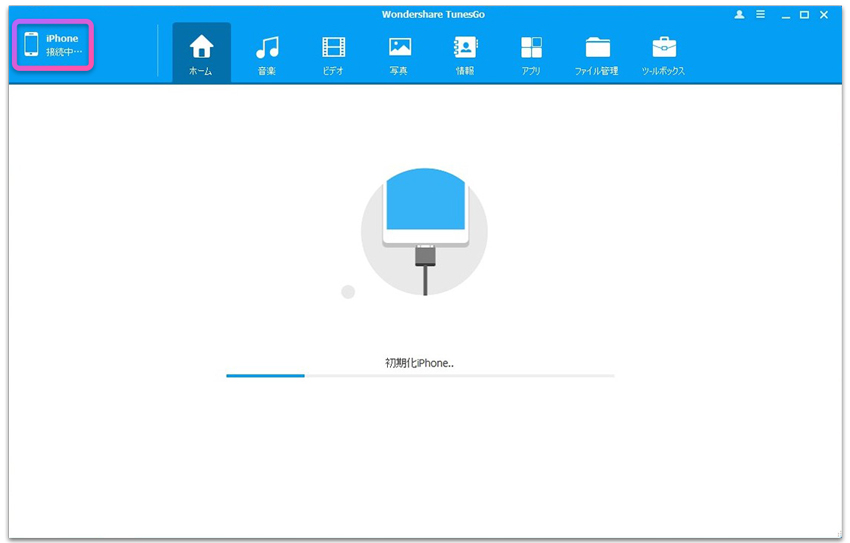
tunesgoを起動します。 起動するとデバイスの認証画面が出てきますので、接続している携帯端末がスマフォなのかiphoneなのかで設定を指定します。次にOSのバージョンお指定すれば接続を自動で行ってくれます。
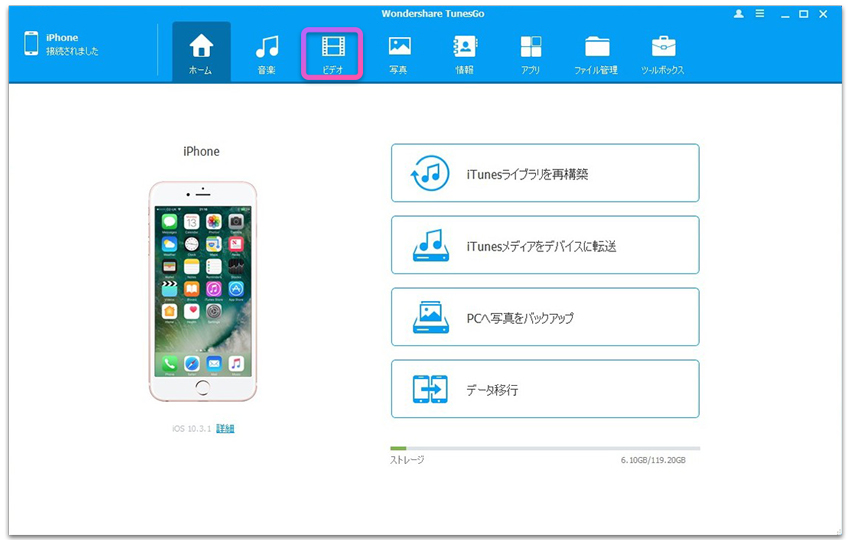
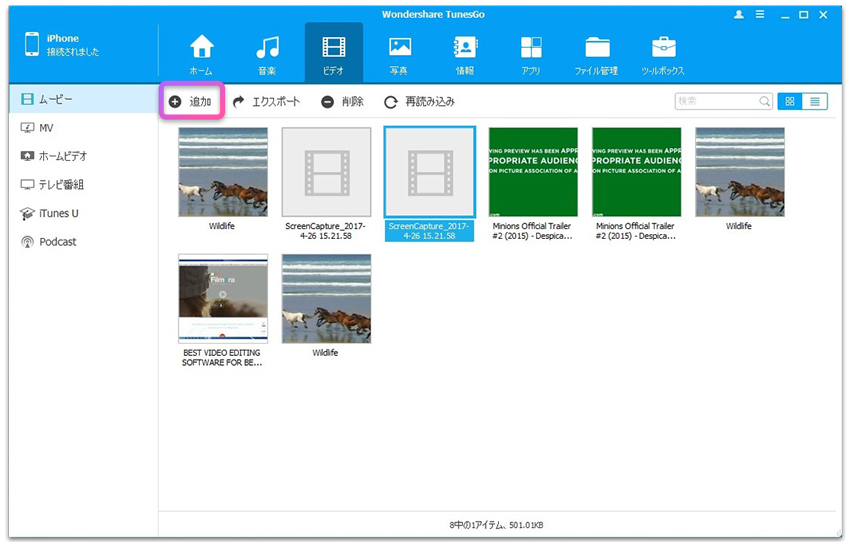
tunesgoにはメニューがあり「動画」問いところでWMV形式のファイルを携帯端末に、サイズを軽量化してからmp4へ変換後転送してくれます。 画期的な動画変換ソフトで、誰でも簡単にMWV動画をmp4形式へ変換してか再生することができるソフトです。
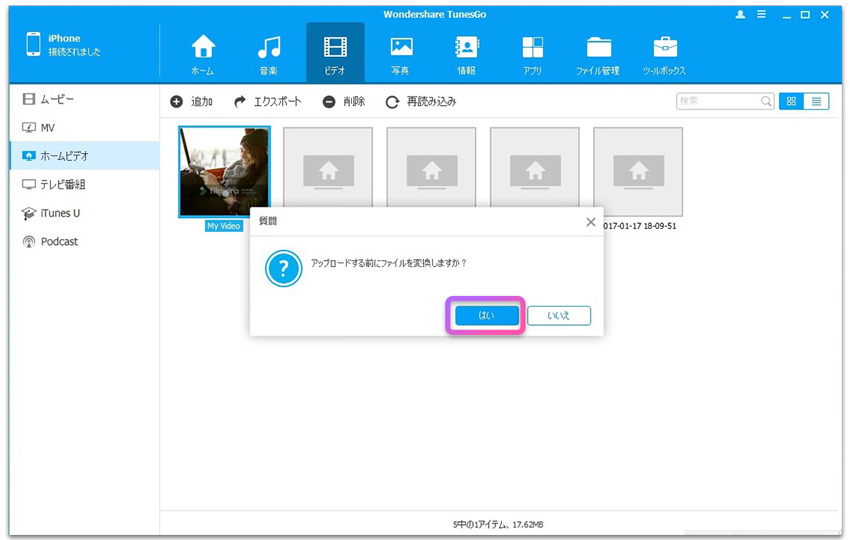



May 20,2017 16:02 pm 編集者 小池由貴 カテゴリー iPhoneデータ移行
フォロー@Wondershare_jp